 |

|
対処方法 |
| |
「おすすめメニューNavi」では、設定をパソコン購入時の状態に戻せます。
「おすすめメニューNavi」とは、インターネット検索やインターネットサービスの使用、ソフトの起動などが操作できるソフトウェアです。
また、好きな画像や新着トピックス、天気情報などをスライドショーのように表示できます。

設定をパソコン購入時の状態に戻すには、以下の操作手順を行ってください。
【検索対象】
- 「おすすめメニューNavi」上部にある「設定パレット」の「設定」ボタンをクリックします。
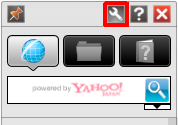
- 「おすすめメニューNaviの設定」画面が表示されるので、「購入時の設定に戻す」ボタンをクリックします。
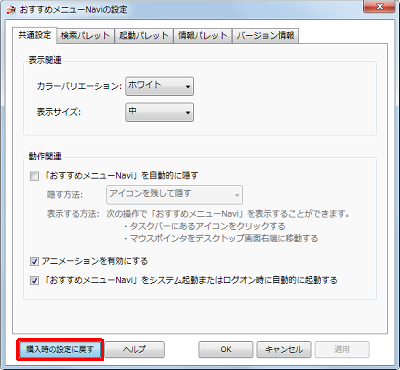
《拡大図》
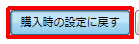
- 下図のような画面が表示されるので、「はい」ボタンをクリックします。
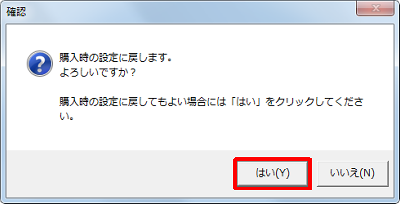
- 下図のような画面が表示されるので、「OK」ボタンをクリックします。
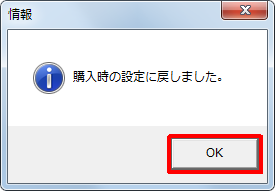
以上で操作完了です。
|

|
関連情報 |
| |
特にありません。
|
 |
補足 |
| |
特にありません。
|
|
|




